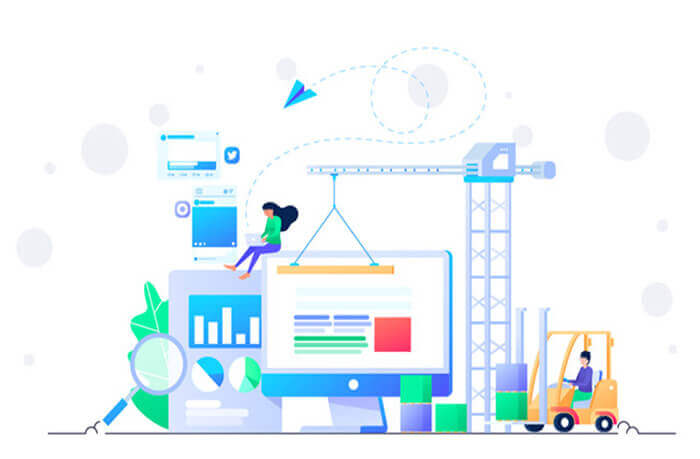悠悠楠杉
用Python的matplotlib绘制专业图表:从入门到实战
在数据分析领域,可视化是呈现结论最有效的方式之一。作为Python生态中最老牌的绘图库,matplotlib以其强大的定制能力和丰富的图表类型,至今仍是科研论文和商业报告中的首选工具。本教程将带你系统掌握这个可视化利器。
一、环境准备与基础配置
在开始绘图前,我们需要先搭建合适的环境。建议使用Jupyter Notebook进行交互式可视化开发,通过以下命令安装核心库:
python
pip install matplotlib numpy pandas
导入模块时有个专业习惯:通常将matplotlib的pyplot模块简写为plt,这已成为行业惯例:
python
import matplotlib.pyplot as plt
import numpy as np
设置中文字体显示是个常见痛点,使用以下配置可完美解决:
python
plt.rcParams['font.sans-serif'] = ['SimHei'] # 设置中文显示
plt.rcParams['axes.unicode_minus'] = False # 解决负号显示问题
二、5种核心图表绘制详解
1. 柱状图:销售数据对比
假设我们要对比2023年季度销售额,先准备示例数据:
python
quarters = ['Q1', 'Q2', 'Q3', 'Q4']
sales = [1250, 1870, 1560, 2150]
绘制基础柱状图只需三行代码:
python
plt.bar(quarters, sales, color='steelblue', width=0.6)
plt.title('2023年度季度销售额对比')
plt.ylabel('销售额(万元)')
进阶技巧:添加数据标签能让图表更直观:
python
for x, y in zip(quarters, sales):
plt.text(x, y+50, f'{y}万', ha='center')
2. 折线图:趋势变化分析
折线图特别适合展示时间序列数据。我们以某产品日活跃用户数为例:
python
days = np.arange(1, 31)
dau = np.random.randint(1000, 3000, 30) + days*50
绘制带标记点的折线图:
python
plt.plot(days, dau, marker='o', linestyle='--', color='coral')
plt.fill_between(days, dau, alpha=0.1) # 添加面积填充
3. 散点图:双变量相关性分析
当需要研究两个变量的关系时,散点图是理想选择。生成模拟数据:
python
x = np.random.randn(100)
y = x * 2 + np.random.randn(100)*0.5
绘制带回归线的散点图:
python
plt.scatter(x, y, alpha=0.6)
z = np.polyfit(x, y, 1)
plt.plot(x, z[0]*x + z[1], 'r--')
三、图表美化的3个关键技巧
配色方案选择:
- 使用
plt.cm.tab10获取专业配色 - 避免使用纯红色(#FF0000)和纯绿色(#00FF00)
- 使用
多子图布局:
python fig, axs = plt.subplots(2, 2, figsize=(10,8)) axs[0,0].plot(x, y) # 在第一个子图绘制保存高清图片:
python plt.savefig('output.png', dpi=300, bbox_inches='tight')
四、实战案例:电商数据看板
综合运用所学,我们制作一个简易数据看板:
python
fig = plt.figure(figsize=(12,6))
销售额柱状图
plt.subplot(121)
plt.bar(products, sales, color=plt.cm.Paired(np.arange(len(products))))
用户行为散点图
plt.subplot(122)
plt.scatter(clickrate, conversionrate,
s=age*10, c=gender, alpha=0.5)
plt.colorbar(label='性别')
通过这个案例,你会发现matplotlib虽然入门简单,但要制作出版级图表,需要掌握这些细节技巧。建议收藏官方cheatsheet(https://matplotlib.org/cheatsheets/)随时查阅。
总结:matplotlib的强大之处在于其无限的定制可能性。从基础的条形图到复杂的3D可视化,只要掌握核心API,就能将枯燥的数据转化为直观的视觉故事。记得在实际项目中多尝试不同的style样式(plt.style.use('ggplot')),找到最适合你应用场景的视觉风格。